REFERENCIAS ABSOLUTAS Y RELATIVAS
QUE ES UNA
REFERENCIA?
Cuando realizamos
un calculo como por ejemplo:
=B1*B2
hacemos referencia a las celdas
involucradas colocando el identificador de las mismas (B1 y B2).
TIPOS DE REFERENCIAS.
1. Referencias relativas.
2. Referencias absolutas.
1. REFERENCIAS RELATIVAS
Una referencia relativa en una fórmula, como A1, se basa en la posición relativa de la celda que contiene la fórmula y de la celda a la que hace referencia. Si cambia la posición de la celda que contiene la fórmula, se cambia la referencia. Si se copia la fórmula en filas o columnas, la referencia se ajusta automáticamente. De forma predeterminada, las nuevas fórmulas utilizan referencias relativas. Por ejemplo, si copia una referencia relativa de la celda B2 a la celda B3, se ajusta automáticamente de =A1 a =A2.
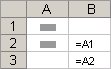
Fórmula copiada con referencia relativa
Cuando en Excel copiamos una fórmula de una celda a otra, normalmente esta varía en función de la celda de destino.
Por ejemplo: Si en la celda B3, tenemos la fórmula D5+D6, y la copiamos a la C7 se transformará en E9+E10.
Esto es debido a que, por defecto, la fórmulas en excel tienen tienen referencias relativas, esto es, dependen de la celda en la que esten. Si copiamos la fórmula a otra ubicación, esta variará en las celdas a las que hace referencia.
En el ejemplo anterior, como nos hemos movido de la B3 a la C7 hemos aumentado en uno la letra (la columna de la B a la C) y en 4 el número (la fila, de la 3 a la 7). Por tanto, las celdas presentes en la fórmula aumentarán también en esa cantidad, pasando la primera de la D5 a la E9 (aumenta en uno la letra y en 4 el número).
Esto es muy útil cuando, por ejemplo, hemos de calcular muchos totales de diferentes conceptos, siendo la fórmula la misma, pero variando las fórmulas a usar.
Entonces, escribimos la fórmula en la primera celda y la copiamos en el resto, actualizándose automáticamente.
Veamos un ejemplo:
Hemos de calcular la suma total de cada una de las siguientes columnas:

En la celda A11, escribimos la fórmula =SUMA(A2:A10). En la siguiente, en la B11, deberíamos escribir =SUMA(B2:B10), en la C11, =SUMA(C2:C10) y así sucesivamente Pues bien, sólo lo escribimos en la A11, y la copiamos en las demás.
Para ello, seleccionamos la celda A11, y pinchamos en el cuadrito negro que aparece en el esquina inferior derecha de la celda y arrastramos hasta la última celda, en este caso la E11.

Al soltar, automáticamente, todas las cedas calculan el resultado.

Si miramos que fórmula hay en cada una de las celdas, vemos que ésta se ha copiado de la A11, pero actualizando las columnas.
Lo mismo podemos hacer en filas. En la F2 ponemos la fórmula =SUMA(A2:E2). Arrastramos desde el cuadradito negro de su esquina inferior derecha hasta la celda F10, y el resultado es:

Una referencia de celda absoluta en una fórmula, como $A$1, siempre hace referencia a una celda en una ubicación específica. Si cambia la posición de la celda que contiene la fórmula, la referencia absoluta permanece invariable. Si se copia la fórmula en filas o columnas, la referencia absoluta no se ajusta. De forma predeterminada, las nuevas fórmulas utilizan referencias relativas y es necesario cambiarlas a referencias absolutas. Por ejemplo, si copia una referencia absoluta de la celda B2 a la celda B3, permanece invariable en ambas celdas =$A$1.
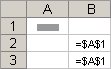
Fórmula copiada con referencia absoluta
Primero veamos un ejemplo de su necesidad, para luego estudiar su sintaxis en Excel.
Imaginemos que tenemos una serie de cantidades, a las cuales, a todas ellas, queremos aplicarles un porcentaje. Pensemos en una lista de precios de productos a la que hemos de calcular el iva de cada uno de ellos:

Para ello habríamos de emplear la siguiente fórmula = C4*A3 en la celda D4. Para el precio del celda C5, lo mismo: = C5*D2, para la C6 igual... es decir, hay que multiplicar cada una de las celdas que contienen el precioantes de impuestos, por una misma celda.

Si escribimos la fórmula en la celda B4 =C4*D2, y la copiamos al resto de celdas de la columna D, veremos que la fórmula se transforma en =C5*D3, = C6*D4, etc.
Si nos fijamos, el primer factor es correcto, pero el segundo no, ya que va variando en cada fórmula y nosotros queremos que sea el mismo en todas. Para que eso ocurra hemos de hacer una referencia absoluta a la celda D4 en nuestra fórmula. Para ello, simplemente ponemos un símbolo de dólar ($) delante de la D y del 2. Es decir la fórmula =C4*D2 con referencia absoluta en la celda D2, sería =C4*$D$2.
En Excel podemos hacerlo rápidamente pulsando la tecla [F4] justo después de escribir la celda que queremos fijar, en nuestro caso la D2.

Si escribimos esa fórmula en D4 y la copiamos en el resto de celdas inferiores, la fórmula se irá transformando en =C5*$D$2, =C6*$D$2, etc. obteniendo el resultado esperado.

Practique con este ejercicio. Pruebe a aplicarle después un porcentaje de descuento.
Debería obtener algo así:
